Die Referenzlistenpflege ist als eigenständiges Modul Bestandteil der MultiBaseCS-Editionen Professional und Server. Die nachfolgend beschriebenen Schritte setzen eine funktionstüchtige MultiBaseCS-Installation voraus.
Für die Verwendung des Moduls Referenzlistenpflege wird eine separate Datenbank auf dem bereits installierten Microsoft SQL Server (MultiBaseCS Datenbankkomponente) benötigt.
Starten Sie aus dem Windows Startmenü die Anwendung SQL Server Management Studio. Verbinden Sie sich mit der Instanz MultiBaseCS. Geben Sie dazu im Feld [Servername] die Verbindungszeichenfolge [localhost\MultiBaseCS] ein.
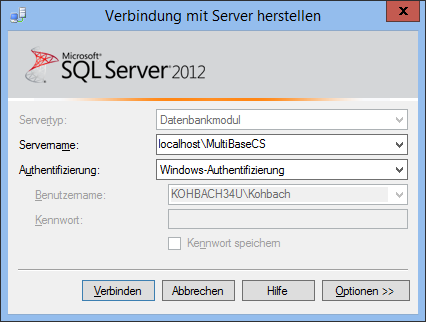
Navigieren Sie in der Baumstruktur zum Knoten [Datenbanken] und erweitern Sie diesen mit Klick auf das vorangestellte Plus (+). Wählen Sie den Knoten [Datenbanken] aus und öffnen Sie mit der rechten Maustaste das Kontextmenü. Wählen Sie aus dem Kontextmenü den Eintrag [Neue Datenbank...].
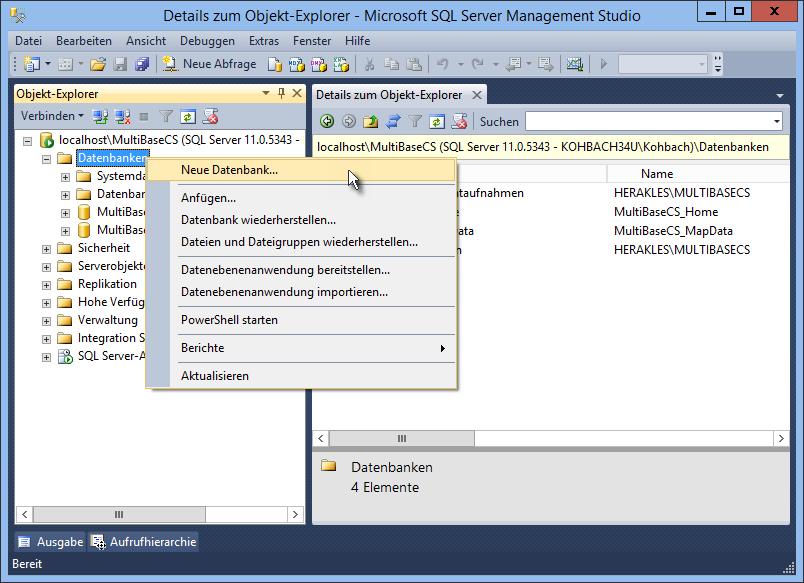
Geben Sie im Dialog [Neue Datenbank] den Namen der Referenzdatenbank an: [MultiBaseCS_Referenz].
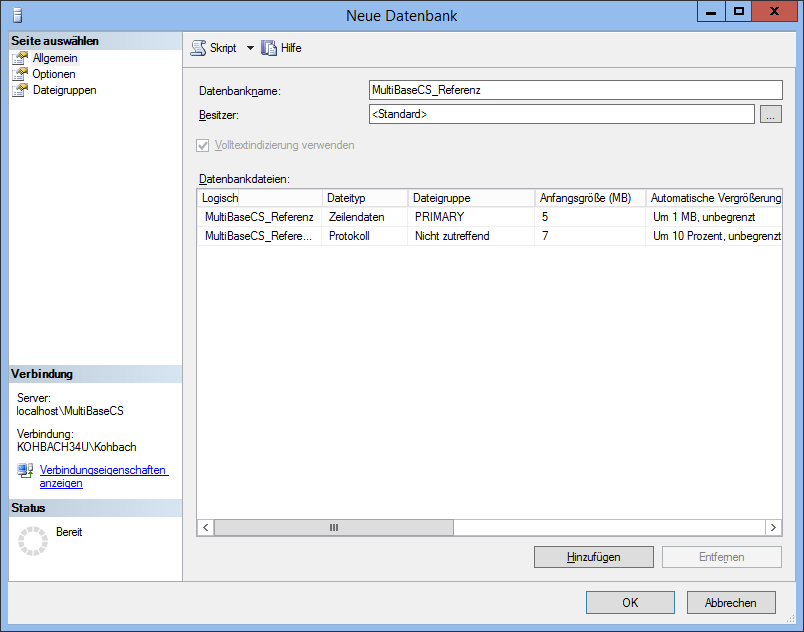
Den vorgeschlagenen Speicherort für die Datenbankdateien lassen Sie unverändert. Schließen Sie nun den Dialog mit Klick auf die Schaltfläche [OK].
Sie haben nun eine neue Datenbank angelegt. Im nächsten Schritt benötigen wir noch eine Tabelle, ebenfalls mit dem Namen [MultiBaseCS_Referenz].
Navigieren Sie dazu in der Baumstruktur zu der gerade angelegt Datenbank [MultiBaseCS_Referenz]. Erweitern Sie den Knoten mit Klick auf das vorangestellte Plus (+) und klicken Sie auf den Knoten [Tabellen]. Öffnen Sie mit der rechten Maustaste das Kontextmenü. Wählen Sie aus dem Kontextmenü den Eintrag [Neue Tabelle...].
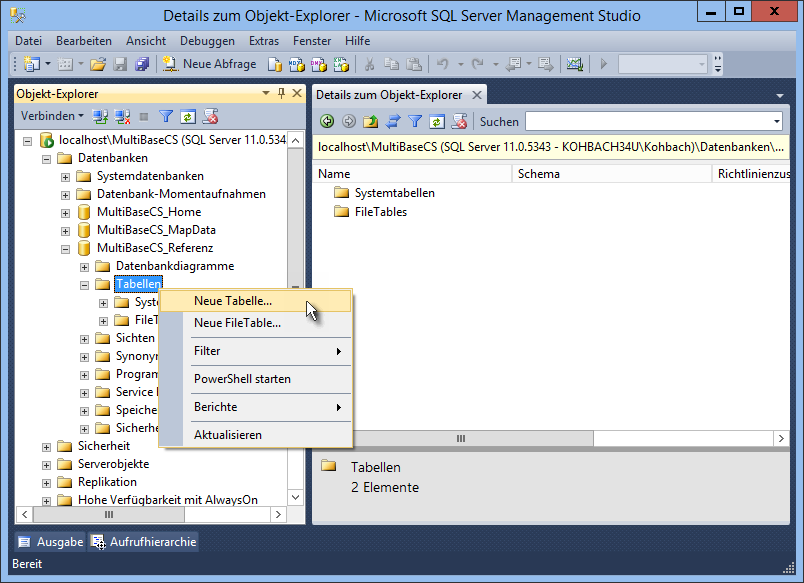
Legen Sie eine neue Spalte mit dem Namen [ID] und dem Datentyp [int] an.
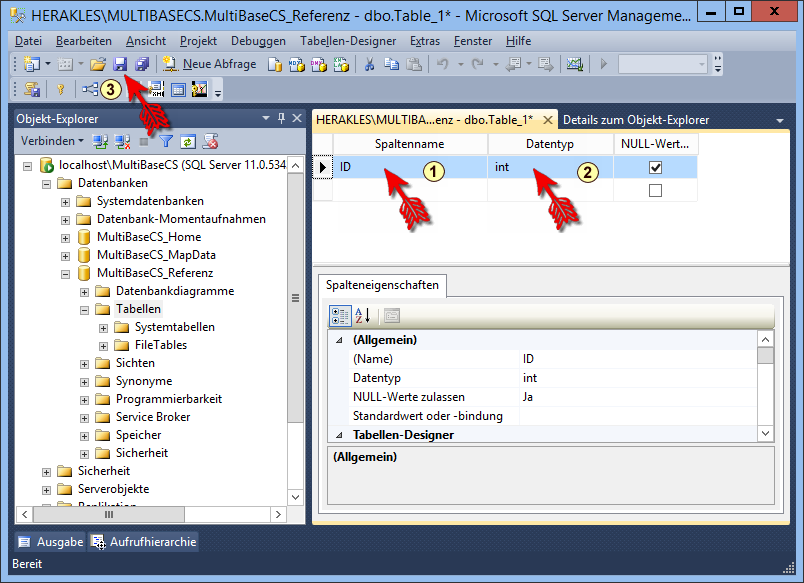
Speichern Sie die Tabelle unter dem Namen [MultiBaseCS_Referenz].
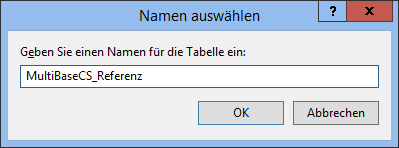
Schließen Sie die Anwendung "SQL Server Management Studio".
UDL-Datei für Referenzdatenbank erstellen
Nachdem wir nun die Referenzdatenbank erstellt haben, benötigen wir noch eine UDL-Datei. Diese Datei enthält die Verbindungsinformationen zur Referenzdatenbank. Stellen Sie sich diese Datei wie eine Verknüpfung zur Referenzdatenbank vor. Wir müssen diese Datei später in den Optionen von MultiBaseCS angeben, um Zugriff auf die Referenzdatenbank zu erhalten.
Minimieren Sie alle geöffneten Programme und klicken Sie mit der rechten Maustauste auf eine freie Stelle auf Ihrem Desktop. Zeigen Sie im Kontextmenü auf das Untermenü [Neu] und wählen Sie den Eintrag [Textdokument].
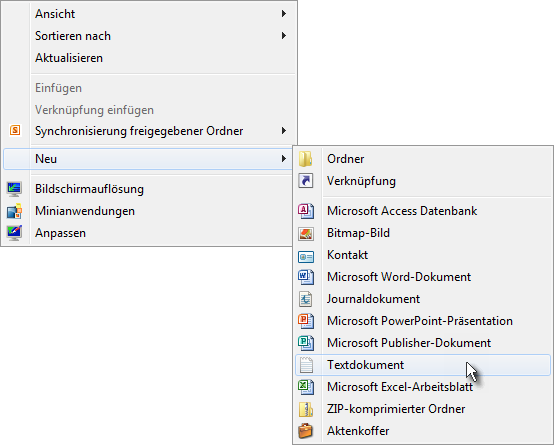
Auf dem Desktop wird nun eine neue Textdatei erstellt.
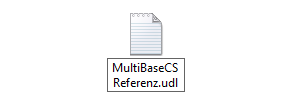
Ändern Sie den Namen der Datei in [MultiBaseCS_Referenz.udl]. Wichtig ist dabei, dass Sie die Dateiendung von [ TXT ] in [ UDL ] ändern. Wird die Dateiendung auf Ihrem Computer nicht angezeigt, so ändern Sie die entsprechenden Ordneroptionen im Betriebssystem.
Siehe dazu auch Kapitel Ordneroptionen ändern.
Beim Ändern der Dateiendung (Dateierweiterung) wird folgende Meldung angezeigt:
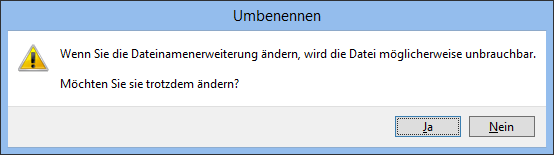
Bestätigen Sie diese Meldung mit [Ja].
Nun wird die neu angelegte Datei angezeigt, auch das Dateisymbol wurde entsprechend geändert.
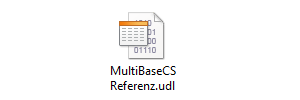
Klicken Sie nun doppelt auf die UDL-Datei.
Wählen Sie im Dialog [Datenverknüpfungseigenschaften] folgende Optionen:
Registerseite "Provider"
Microsoft OLE DB Provider for SQL Server
Registerseite Verbindung
1. Servername: [localhost\MultiBaseCS]
2. Informationen zur Anmeldung am Server: Integrierte Sicherheit von Windows verwenden
3. Datenbank auswählen: [MultiBaseCS_Referenz]
Klicken Sie zum Abschluss auf die Schaltfläche [Verbindung testen].
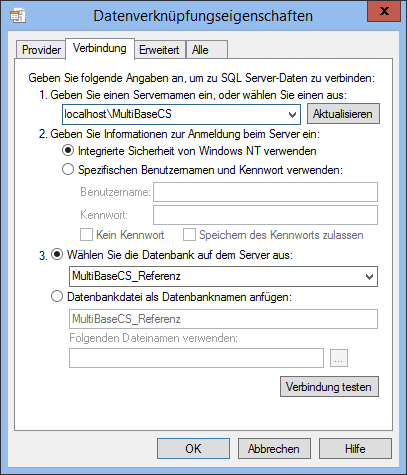
Der Verbindungstest muss auf jeden Fall mit einer Erfolgsmeldung abgeschlossen werden. Andernfalls ist kein Zugriff auf die Referenzdatenbank möglich.
Verschieben Sie angelegte UDL-Datei in ein Verzeichnis Ihrer Wahl (z.B. das Programmverzeichnis von MultiBaseCS).
Zuletzt aktualisiert am 13.06.2023